audio OPEL INSIGNIA 2014 Прирачник за инфозабавата
[x] Cancel search | Manufacturer: OPEL, Model Year: 2014, Model line: INSIGNIA, Model: OPEL INSIGNIA 2014Pages: 167, PDF Size: 2.62 MB
Page 17 of 167
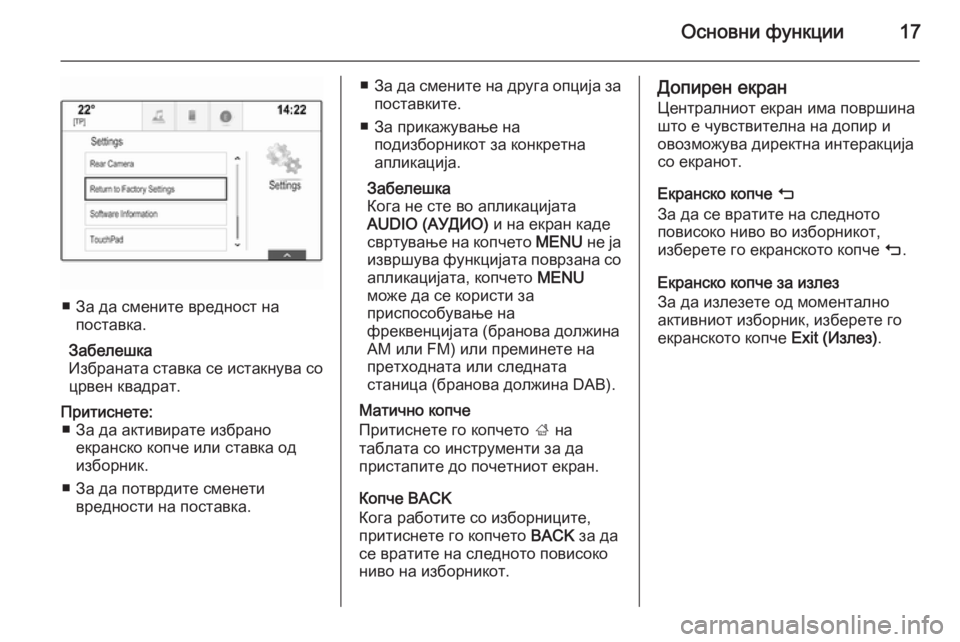
Основни функции17
■ За да смените вредност напоставка.
Забелешка
Избраната ставка се истакнува со црвен квадрат.
Притиснете: ■ За да активирате избрано екранско копче или ставка од
изборник.
■ За да потврдите сменети вредности на поставка.■За да смените на друга опција за
поставките.
■ За прикажување на подизборникот за конкретна
апликација.
Забелешка
Кога не сте во апликацијата
AUDIO (АУДИО) и на екран каде
свртување на копчето MENU не ја
извршува функцијата поврзана со
апликацијата, копчето MENU
може да се користи за
приспособување на
фреквенцијата (бранова должина
AM или FM) или преминете на
претходната или следната
станица (бранова должина DAB).
Матично копче
Притиснете го копчето ; на
таблата со инструменти за да
пристапите до почетниот екран.
Копче BACK
Кога работите со изборниците,
притиснете го копчето BACK за да
се вратите на следното повисоко ниво на изборникот.Допирен екран
Централниот екран има површина
што е чувствителна на допир и
овозможува директна интеракција
со екранот.
Екранско копче m
За да се вратите на следното
повисоко ниво во изборникот,
изберете го екранското копче m.
Екранско копче за излез
За да излезете од моментално
активниот изборник, изберете го
екранското копче Exit (Излез).
Page 30 of 167
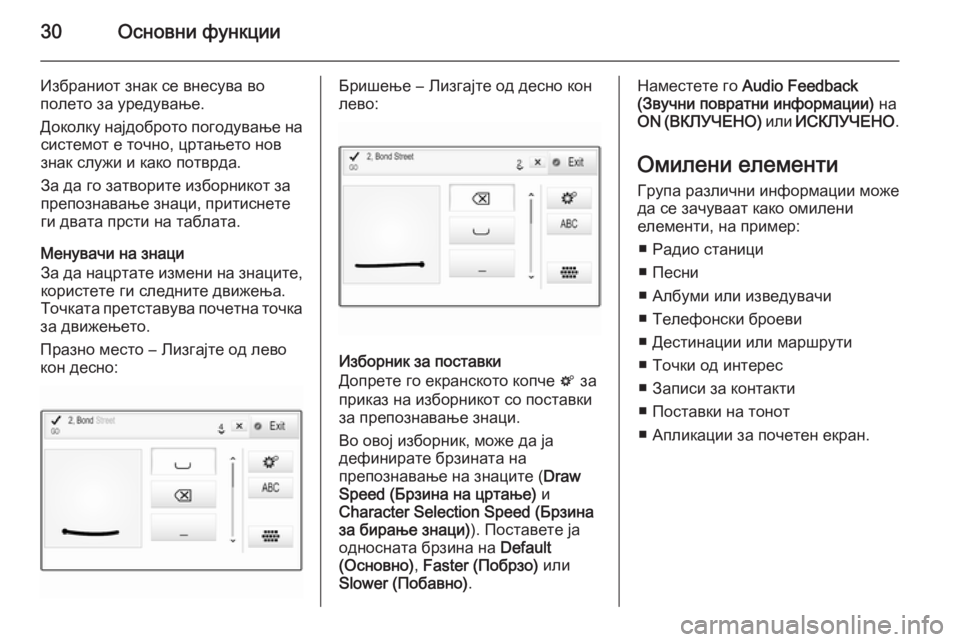
30Основни функции
Избраниот знак се внесува во
полето за уредување.
Доколку најдоброто погодување на системот е точно, цртањето нов
знак служи и како потврда.
За да го затворите изборникот за
препознавање знаци, притиснете
ги двата прсти на таблата.
Менувачи на знаци
За да нацртате измени на знаците,
користете ги следните движења.
Точката претставува почетна точка
за движењето.
Празно место ― Лизгајте од лево
кон десно:Бришење ― Лизгајте од десно кон
лево:
Изборник за поставки
Допрете го екранското копче t за
приказ на изборникот со поставки
за препознавање знаци.
Во овој изборник, може да ја
дефинирате брзината на
препознавање на знаците ( Draw
Speed (Брзина на цртање) и
Character Selection Speed (Брзина
за бирање знаци) ). Поставете ја
односната брзина на Default
(Основно) , Faster (Побрзо) или
Slower (Побавно) .
Наместете го Audio Feedback
(Звучни повратни информации) на
ON ( ВКЛУЧЕНО) или ИСКЛУЧЕНО .
Омилени елементи Група различни информации може
да се зачуваат како омилени
елементи, на пример:
■ Радио станици
■ Песни
■ Албуми или изведувачи
■ Телефонски броеви
■ Дестинации или маршрути
■ Точки од интерес
■ Записи за контакти
■ Поставки на тонот
■ Апликации за почетен екран.
Page 34 of 167

34Основни функции
Изберете ја адресата што сакате
да ја зачувате како омилена.
Избраната адреса се зачувува како
омилена.
Пример: Телефонски број
Притиснете го копчето ; за да се
прикаже почетниот екран и потоа
изберете ја иконата PHONE
(ТЕЛЕФОН) .
Изберете го табулаторот KEYPAD
(ТАСТАТУРА) и внесете го бројот
што сакате да го повикате 3 107.
За зачувување на овој број како
омилен, отворете го списокот и
лизгајте до страницата со омилени елементи.
Задржете го допрено соодветното екранското копче за омилени
елементи. Бројот се зачувува како
омилен.Повраќање на омилени
елементи Прикажете ги страниците со
омилени елементи (видете погоре)
и лизгајте до соодветната страница со омилени елементи (доколку е
неопходно).
Забелешка
Недостапните омилени елементи
стануваат сиви.
Изберете го екранското копче на
саканиот омилен елемент. Во
зависност од видот на избраниот
омилен елемент, се репродуцира
радио станица или песна, се
воспоставува телефонски повик,
се пресметува маршрута или се активира апликација.
Забелешка
Се истакнува активниот омилен
елемент.
Користење на далечински
контроли на воланот со десна рака
Притискајте ги копчињата k или
l за да ја изберете омилената
аудио ставка.Односно, со користење на
контролата со пет опции:
Притиснете го копчето i за да се
прикаже групниот изборник за
избор на апликации. Изберете ја ставката Audio (аудио) од
изборникот и потоа Favourites
(Омилени) . Изберете ги саканите
омилени елементи.
Уредување омилени
елементи Изберете ја иконата SETTINGS
(ПОСТАВКИ) на почетниот екран,
ставката од списокот Radio
(Радио) и потоа Manage Favourites
(Ракување со милениците) .
Прегледот во три реда на списокот
со омилени елементи се прикажува со опциите за уредување
прикажани на интерактивната
лента за избор.
Page 48 of 167

48Основни функции
Сараунд
(Доколку има систем за сараунд)
Користете ја оваа поставка за
зголемување или намалување на
ефектот на сараундот.
Приспособете ги поставките со
користење на екранските копчиња
─ или w.
Режими на стабилизаторот
(Доколку нема систем за сараунд)
Изберете едно од екранските
копчиња на интерактивната лента
за избор за оптимизирање на тонот
за конкретниот стил на музика.
Изберете го екранското копче
Custom (Прилагодено) , доколку
сакате самите да ги дефинирате
поставките за тонот.
Режими за сараунд(Доколку има систем за сараунд)
Изберете едно од екранските
копчиња на интерактивната лента за избор за да го оптимизирате
тонот за различните позиции на
седење.Изберете го екранското копче
Normal ( Нормален) , доколку сакате
да имате најдобар звук за сите позиции на седење.
Поставки на гласноста
Максимална гласност при вклучување
Притиснете го копчето ; и потоа
изберете ја иконата SETTINGS
(ПОСТАВКИ) на почетниот екран.
Лизгајте низ списокот и изберете
Radio (Радио) , а потоа Maximum
Start-Up volume (Mаксимална
гласност при вклучување) .
Допрете го екранското копче ─ или
w за да ја поставите саканата
гласност.
Автоматско прилагодување
на јачината Гласноста може да се приспособи
автоматски зависно од брзината на возилото. Во зависност од
опремата на возилото, достапна е
една од следните опции.Автоматско поставување на
гласноста
Притиснете го копчето ;, а потоа
изберете ја иконата SETTINGS
(ПОСТАВКИ) .
Лизгајте низ списокот и изберете
Radio ( Радио) , а потоа Auto Volume
(Автоматска гласност) .
За да се приспособи степенот на приспособување на гласноста,
поставете Auto Volume
(Автоматска гласност) на една од
следните достапни опции.
Off ( Исклучување) : без засилување
на гласноста при зголемување на
брзината на возилото.
High (Високо) : максимално
засилување на гласноста при
зголемување на брзината на
возилото.
Bose AudioPilot
Оваа одлика автоматски ја
приспособува гласноста врз
основа на регистрираната бучава во возилото. На овој начин се
Page 49 of 167
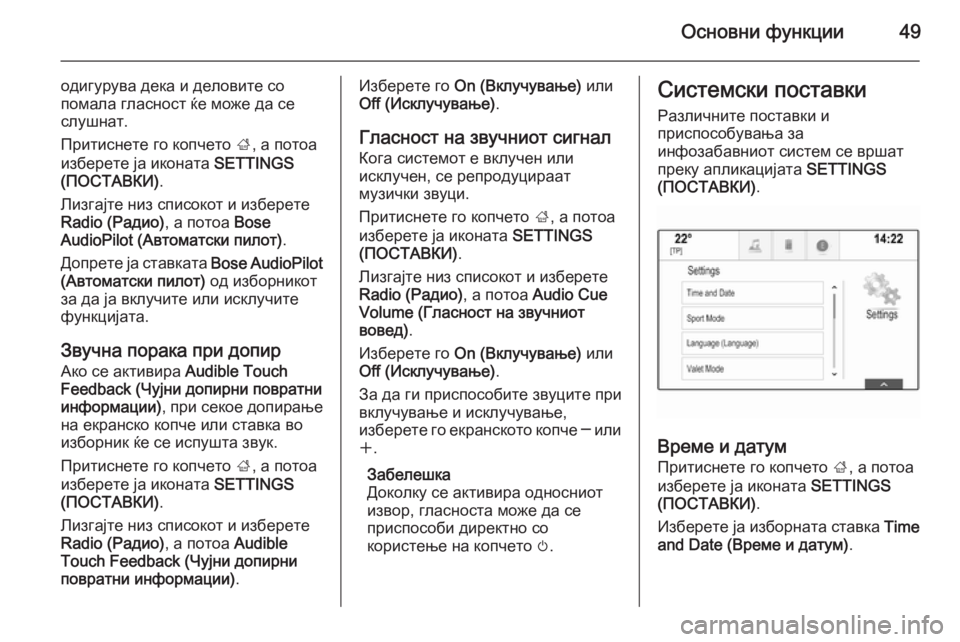
Основни функции49
одигурува дека и деловите со
помала гласност ќе може да се слушнат.
Притиснете го копчето ;, а потоа
изберете ја иконата SETTINGS
(ПОСТАВКИ) .
Лизгајте низ списокот и изберете
Radio (Радио) , а потоа Bose
AudioPilot (Автоматски пилот) .
Допрете ја ставката Bose AudioPilot
(Автоматски пилот) од изборникот
за да ја вклучите или исклучите
функцијата.
Звучна порака при допир
Ако се активира Audible Touch
Feedback (Чујни допирни повратни информации) , при секое допирање
на екранско копче или ставка во
изборник ќе се испушта звук.
Притиснете го копчето ;, а потоа
изберете ја иконата SETTINGS
(ПОСТАВКИ) .
Лизгајте низ списокот и изберете
Radio (Радио) , а потоа Audible
Touch Feedback (Чујни допирни
повратни информации) .Изберете го On (Вклучување) или
Off (Исклучување) .
Гласност на звучниот сигнал Кога системот е вклучен или
исклучен, се репродуцираат
музички звуци.
Притиснете го копчето ;, а потоа
изберете ја иконата SETTINGS
(ПОСТАВКИ) .
Лизгајте низ списокот и изберете
Radio (Радио) , а потоа Audio Cue
Volume (Гласност на звучниот
вовед) .
Изберете го On (Вклучување) или
Off (Исклучување) .
За да ги приспособите звуците при вклучување и исклучување,
изберете го екранското копче ─ или
w .
Забелешка
Доколку се активира односниот
извор, гласноста може да се
приспособи директно со
користење на копчето m.Системски поставки
Различните поставки и
приспособувања за
инфозабавниот систем се вршат преку апликацијата SETTINGS
(ПОСТАВКИ) .
Време и датум
Притиснете го копчето ;, а потоа
изберете ја иконата SETTINGS
(ПОСТАВКИ) .
Изберете ја изборната ставка Time
and Date (Време и датум) .
Page 55 of 167
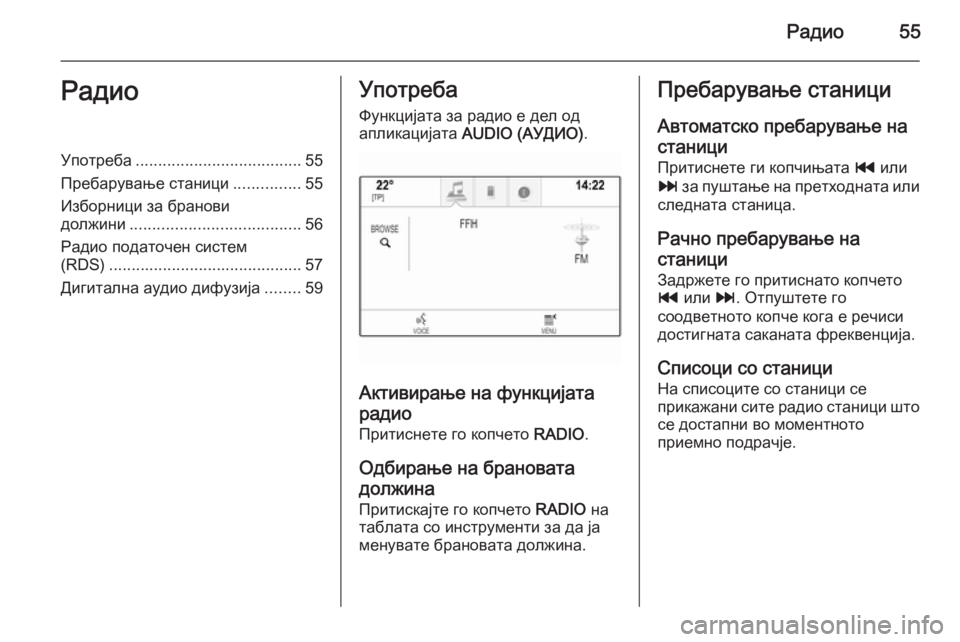
Радио55РадиоУпотреба..................................... 55
Пребарување станици ...............55
Изборници за бранови
должини ...................................... 56
Радио податочен систем (RDS) ........................................... 57
Дигитална аудио дифузија ........59Употреба
Функцијата за радио е дел од
апликацијата AUDIO (АУДИО) .
Активирање на функцијата
радио Притиснете го копчето RADIO.
Одбирање на брановата
должина Притискајте го копчето RADIO на
таблата со инструменти за да ја
менувате брановата должина.
Пребарување станици
Автоматско пребарување настаници Притиснете ги копчињата t или
v за пуштање на претходната или
следната станица.
Рачно пребарување на
станици Задржете го притиснато копчето
t или v. Отпуштете го
соодветното копче кога е речиси достигната саканата фреквенција.
Списоци со станици На списоците со станици се
прикажани сите радио станици што
се достапни во моментното
приемно подрачје.
Page 57 of 167

Радио57
Забелешка
Најдете детални описи за опциите
на поставките за бранова
должина FM и DAB во следните
поглавја.
За да отворите изборник за
моментално активната бранова
должина, активирајте ја функцијата за радио и изберете ја саканата
бранова должина. Изберете го
екранското копче MENU
(ИЗБОРНИК) од интерактивната
лента за избор.
Поставки за тонот
Побарајте детален опис 3 47.
Автоматско поставување на
гласноста / Bose AudioPilot
Побарајте детален опис 3 48.
Ажурирање на списокот со станици Ако станиците зачувани на списоксо станици кои се специфични за
брановата должина веќе не може
да се примат, изберете Update
Station List (Ажурирање на
списокот станици) .
Забелешка
Ако се ажурира список на станици
специфични за некое фреквентно
подрачје, се ажурира и
соодветниот список на категории
(ако е достапен).
Updating Station List (Ажурирање на листата станици) се прикажува на
екранот додека не заврши
пребарувањето.
Сообраќајна програма (TP)
(Не е достапно за АМ бранова
должина)За постојано да примате вести за
сообраќајот, поставете Traffic
Programme (TP) - On (Сообраќајна
програма - Вкл.) .
Побарајте детален опис 3 57.
Радио податочен систем
(RDS) RDS е услуга на FM-станиците која
значително го подобрува
наоѓањето на саканата станица и
приемот за неа без грешка.
Предности на RDS ■ На екранот се појавуваат името на програмата на станицата
наместо фреквенцијата.
■ При автоматско пребарување Инфозабавниот систем мести
само станици со RDS.
Page 64 of 167
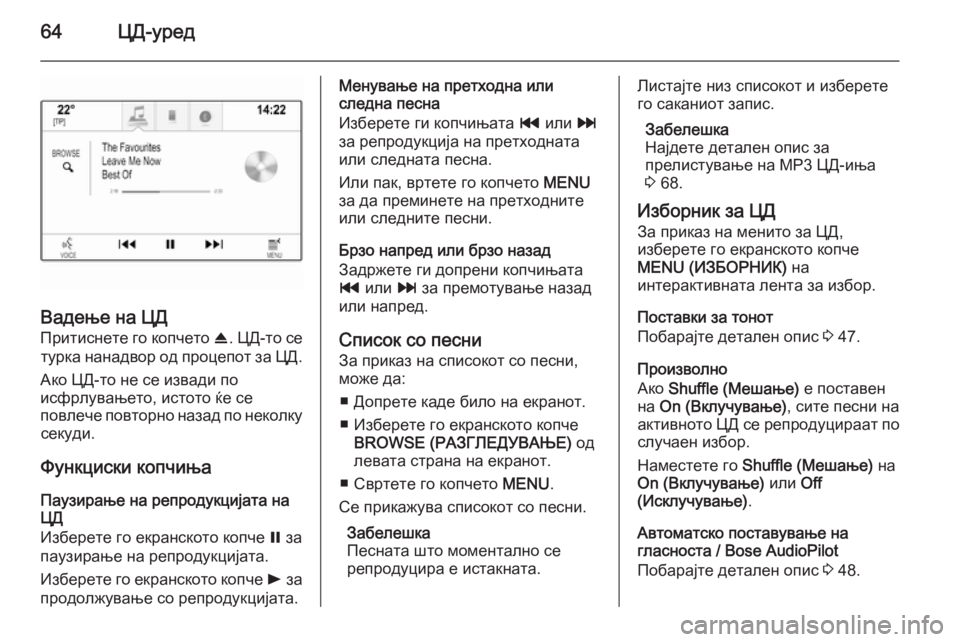
64ЦД-уред
Вадење на ЦД
Притиснете го копчето R. ЦД-то се
турка нанадвор од процепот за ЦД.
Ако ЦД-то не се извади по
исфрлувањето, истото ќе се
повлече повторно назад по неколку секуди.
Функциски копчиња
Паузирање на репродукцијата на
ЦД
Изберете го екранското копче = за
паузирање на репродукцијата.
Изберете го екранското копче l за
продолжување со репродукцијата.
Менување на претходна или
следна песна
Изберете ги копчињата t или v
за репродукција на претходната
или следната песна.
Или пак, вртете го копчето MENU
за да преминете на претходните или следните песни.
Брзо напред или брзо назад
Задржете ги допрени копчињата
t или v за премотување назад
или напред.
Список со песни
За приказ на списокот со песни,
може да:
■ Допрете каде било на екранот.
■ Изберете го екранското копче BROWSE (РАЗГЛЕДУВАЊЕ) од
левата страна на екранот.
■ Свртете го копчето MENU.
Се прикажува списокот со песни.
Забелешка
Песната што моментално се
репродуцира е истакната.Листајте низ списокот и изберете
го саканиот запис.
Забелешка
Најдете детален опис за
прелистување на МР3 ЦД-иња
3 68.
Изборник за ЦД За приказ на менито за ЦД,
изберете го екранското копче
MENU (ИЗБОРНИК) на
интерактивната лента за избор.
Поставки за тонот
Побарајте детален опис 3 47.
Произволно
Ако Shuffle (Мешање) е поставен
на On (Вклучување) , сите песни на
активното ЦД се репродуцираат по случаен избор.
Наместете го Shuffle (Мешање) на
On (Вклучување) или Off
(Исклучување) .
Автоматско поставување на
гласноста / Bose AudioPilot
Побарајте детален опис 3 48.
Page 69 of 167
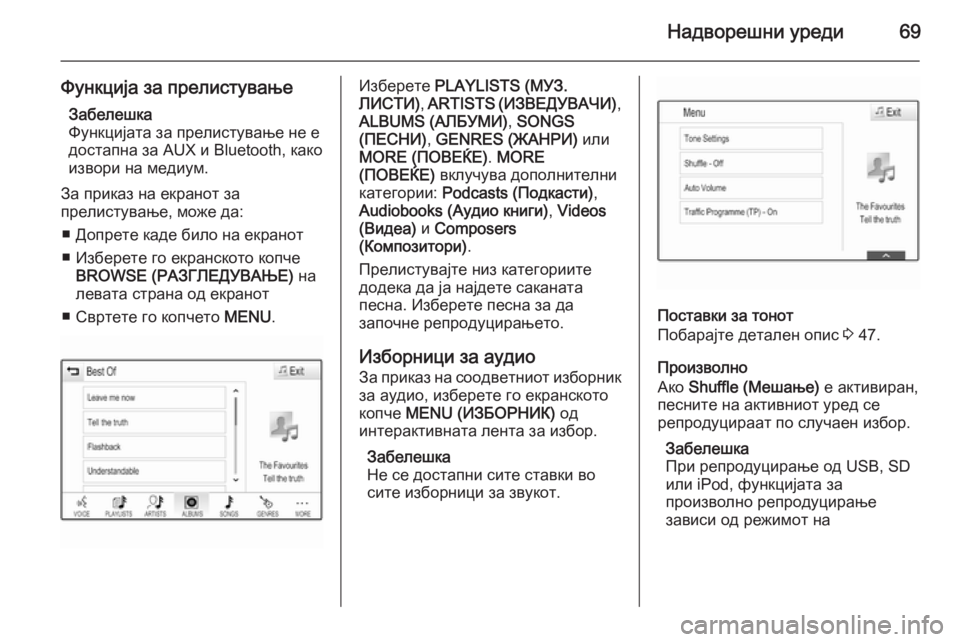
Надворешни уреди69
Функција за прелистувањеЗабелешка
Функцијата за прелистување не е
достапна за AUX и Bluetooth, како
извори на медиум.
За приказ на екранот за
прелистување, може да:
■ Допрете каде било на екранот
■ Изберете го екранското копче BROWSE (РАЗГЛЕДУВАЊЕ) на
левата страна од екранот
■ Свртете го копчето MENU.Изберете PLAYLISTS (МУЗ.
ЛИСТИ) , ARTISTS ( ИЗВЕДУВАЧИ) ,
ALBUMS (АЛБУМИ) , SONGS
(ПЕСНИ) , GENRES (ЖАНРИ) или
MORE (ПОВЕЌЕ) . MORE
(ПОВЕЌЕ) вклучува дополнителни
категории: Podcasts (Подкасти) ,
Audiobooks (Аудио книги) , Videos
(Видеа) и Composers
(Композитори) .
Прелистувајте низ категориите
додека да ја најдете саканата
песна. Изберете песна за да
започне репродуцирањето.
Изборници за аудиоЗа приказ на соодветниот изборник
за аудио, изберете го екранското
копче MENU (ИЗБОРНИК) од
интерактивната лента за избор.
Забелешка
Не се достапни сите ставки во
сите изборници за звукот.
Поставки за тонот
Побарајте детален опис 3 47.
Произволно
Ако Shuffle (Мешање) е активиран,
песните на активниот уред се
репродуцираат по случаен избор.
Забелешка
При репродуцирање од USB, SD
или iPod, функцијата за
произволно репродуцирање
зависи од режимот на
Page 70 of 167
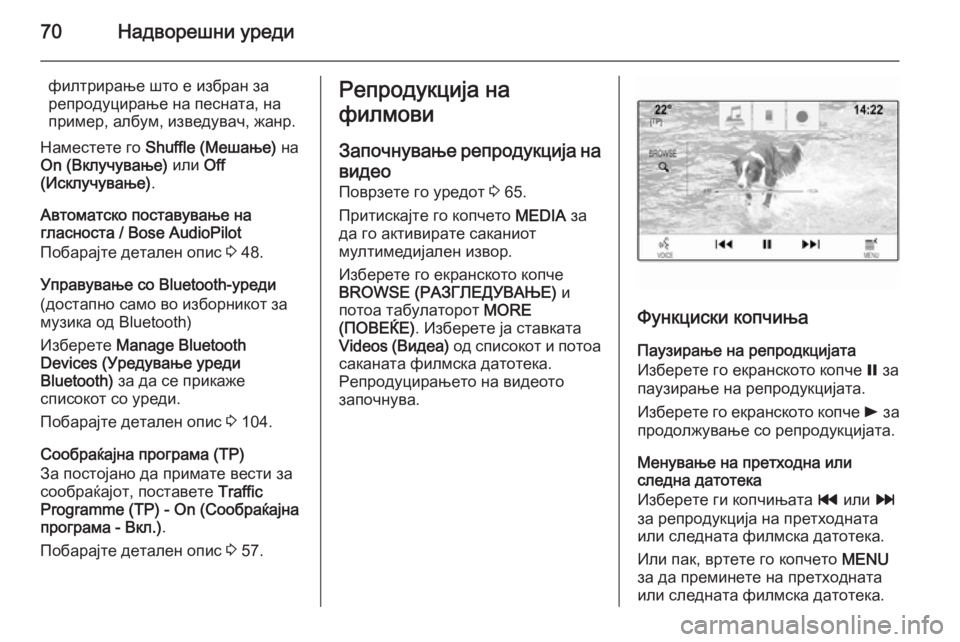
70Надворешни уреди
филтрирање што е избран за
репродуцирање на песната, на
пример, албум, изведувач, жанр.
Наместете го Shuffle (Мешање) на
On (Вклучување) или Off
(Исклучување) .
Автоматско поставување на
гласноста / Bose AudioPilot
Побарајте детален опис 3 48.
Управување со Bluetooth-уреди
(достапно само во изборникот за
музика од Bluetooth)
Изберете Manage Bluetooth
Devices (Уредување уреди
Bluetooth) за да се прикаже
списокот со уреди.
Побарајте детален опис 3 104.
Сообраќајна програма (TP)
За постојано да примате вести за
сообраќајот, поставете Traffic
Programme (TP) - On (Сообраќајна
програма - Вкл.) .
Побарајте детален опис 3 57.Репродукција на
филмови
Започнување репродукција на
видео Поврзете го уредот 3 65.
Притискајте го копчето MEDIA за
да го активирате саканиот
мултимедијален извор.
Изберете го екранското копче
BROWSE (РАЗГЛЕДУВАЊЕ) и
потоа табулаторот MORE
(ПОВЕЌЕ) . Изберете ја ставката
Videos ( Видеа) од списокот и потоа
саканата филмска датотека.
Репродуцирањето на видеото
започнува.
Функциски копчиња
Паузирање на репродкцијата
Изберете го екранското копче = за
паузирање на репродукцијата.
Изберете го екранското копче l за
продолжување со репродукцијата.
Менување на претходна или
следна датотека
Изберете ги копчињата t или v
за репродукција на претходната
или следната филмска датотека.
Или пак, вртете го копчето MENU
за да преминете на претходната
или следната филмска датотека.